简述win7怎么升级到win10
- 分类:Win10 教程 回答于: 2023年01月01日 09:52:00
随着win10系统慢慢走向成熟,也越来越被更多的小伙伴所接纳,很多小伙伴之前使用win7系统,现在打算升级win10系统。那么win7怎么升级到win10呢?下面小编来跟大家说说win7升级到win10教程吧。
工具/原料:
系统版本:windows7系统
品牌型号:联想小新air12
软件版本:小白一键重装系统v2290
方法/步骤:
方法一:通过预览版试用的方法升级
1、win7怎么升级到win10呢?首先登录到微软官方网站上面,鼠标点击“立即加入”,加入微软预览版的试用。

2、进入到“接受使用条款和隐私声明”,点击“我接受”。

3、鼠标点击“安装Technical Preview”。因为我们这里是需要升级,所以我们直接鼠标点击“获取升级”。
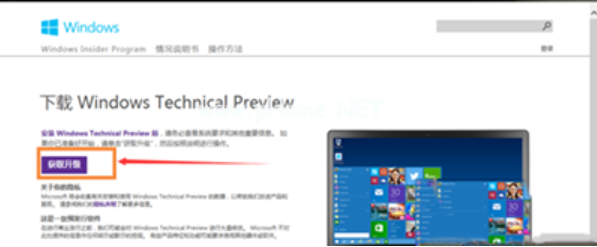
4、下载好升级部件之后,鼠标点击运行,运行之后会如图示提示重启,点击重启。

5、重启电脑之后会自动弹出Windows Update,点击“检测更新”。接着检测到win10安装包后点击“安装”。
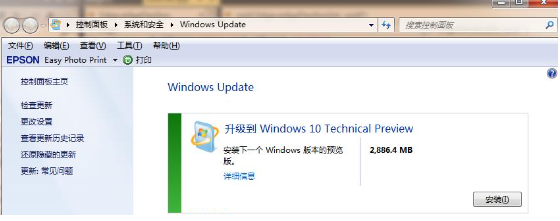
6、耐心等待下载安装完毕之后,鼠标点击“立即重新启动”。进入系统设置界面,根据提示设置完成进入新win10系统即可。

方法二:借助小白工具在线一键安装win10系统
1、也可以直接在win7电脑上安装小白一键重装系统工具打开,选择原版win10系统,点击安装此系统,点击下一步。

2、耐心等待软件下载系统镜像文件资料等,部署完成后选择重启电脑。

3、电脑重启之后进入了开机选项界面,选择xiaobai-pe系统按回车键进入。
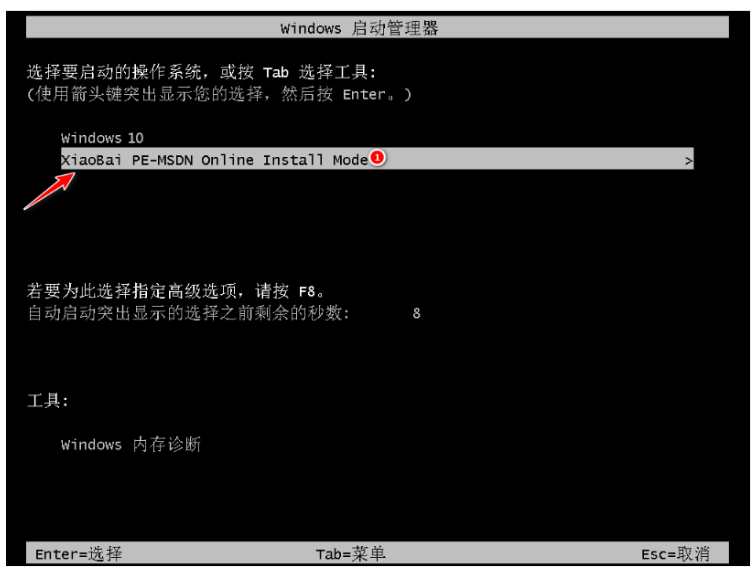
4、小白装机工具此时开始自动安装win10系统,安装完成后自动重启。

5、期间可能会经过多次自动重启电脑,直到进入win10系统桌面即安装完成。
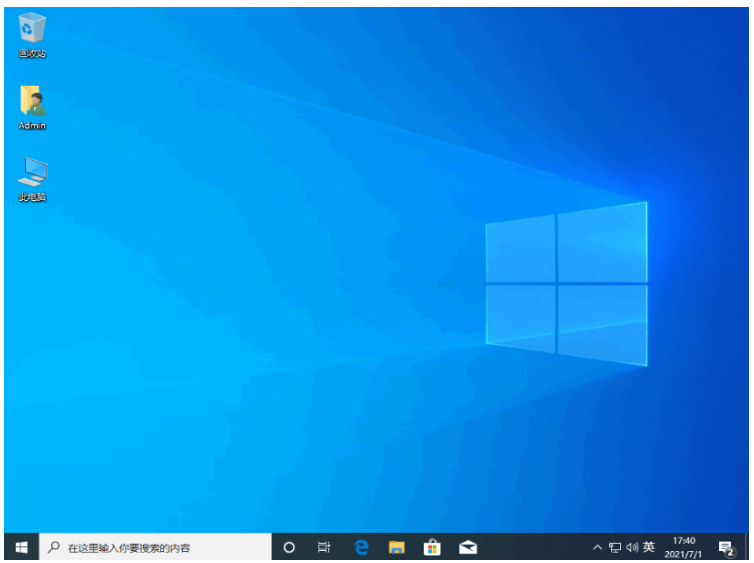
总结:
以上便是小编给大家介绍的win7升级到win10教程,帮助大家从win7升级到win10。电脑系统的升级其实纯粹是个人意愿,大家可以凭借自己对系统操作的喜好来进行选择,大家可以了解下。
 有用
87
有用
87


 小白系统
小白系统


 1000
1000 1000
1000 1000
1000 1000
1000 1000
1000 1000
1000 1000
1000 1000
1000 1000
1000 1000
1000猜您喜欢
- 非uefi安装win10系统步骤教程..2022/03/14
- win10电脑怎么设置一键锁屏2021/02/28
- win10开机慢怎么办?2023/12/15
- 小编教你Win10电脑开机黑屏原因排查及..2017/08/05
- Win10更新后严重卡顿?解决方法一网打尽..2024/02/05
- 回收站在哪,小编教你怎么在电脑里找到..2018/05/14
相关推荐
- win10安全模式:保护您的计算机免受恶意..2024/02/04
- 机械革命电脑一键重装win10系统教程..2019/11/18
- 怎么把win10系统下载到u盘的教程..2022/03/18
- 电脑怎么重装系统win102022/11/26
- 惠普电脑重装系统win102022/12/06
- cpu使用率,小编教你cpu使用率高怎么办..2018/10/15




















 关注微信公众号
关注微信公众号





